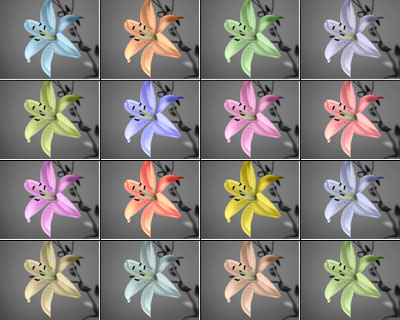Галерея разноцветных лилий
Пример частичного раскрашивания фотографии уже приводился в учебнике к плагину AKVIS Coloriage AI. В этом примере мы также покажем частичное раскрашивание изображения, но более подробно остановимся на некоторых дополнительных возможностях плагина.


Откроем в графическом редакторе черно-белую фотографию. На этот раз это черно-белая фотография лилии.

Вызовем плагин AKVIS Coloriage AI.
Переключимся в режим Стандарт. Раскрашивать будем только цветок, поэтому первым делом инструментом Защищающий карандаш ![]() нарисуем защитный контур вокруг лепестков лилии.
нарисуем защитный контур вокруг лепестков лилии.
Затем выберем в палитре Цвет лиловый цвет и обведем лепестки лилии по краю инструментом Карандаш ![]() . Для тычинок лилии зададим бледно-зеленый цвет - на каждой тычинке нарисуем линию инструментом Карандаш.
. Для тычинок лилии зададим бледно-зеленый цвет - на каждой тычинке нарисуем линию инструментом Карандаш.
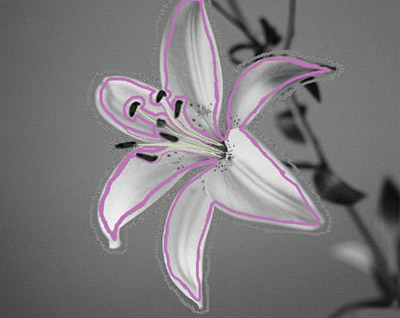
Запустим процесс раскрашивания, нажав на кнопку  . В закладке После будет показано лиловая лилия на сером фоне.
. В закладке После будет показано лиловая лилия на сером фоне.

Остается теперь только нажать на кнопку  для применения результата, но… подождите, не спешите закрывать окно плагина. AKVIS Coloriage AI предлагает вам еще несколько интересных возможностей.
для применения результата, но… подождите, не спешите закрывать окно плагина. AKVIS Coloriage AI предлагает вам еще несколько интересных возможностей.
Во-первых, это сохранение штрихов в отдельный файл, что позволит в дальнейшем загрузить этот файл и продолжить работу с изображением. Это удобно, например, в том случае, когда при раскрашивании изображения вы не успели задать штрихи для всех объектов и вынуждены прервать работу. Вы просто сохраняете уже нанесенные штрихи в отдельный файл по кнопке  и закрываете окно плагина. А позже открываете в редакторе то изображение, с которым работали и которое не успели полностью раскрасить, вызываете плагин AKVIS Coloriage AI, открываете по кнопке
и закрываете окно плагина. А позже открываете в редакторе то изображение, с которым работали и которое не успели полностью раскрасить, вызываете плагин AKVIS Coloriage AI, открываете по кнопке  файл со штрихами и спокойно продолжаете работу.
файл со штрихами и спокойно продолжаете работу.
Во-вторых, это возможность менять цвет уже нанесенного штриха или штрихов одним кликом мышки. Если вы один раз уже нанесли штрихи, и вам не понравился цвет или вы хотите попробовать другие варианты, то вам не придется стирать эти штрихи, выбирать новый цвет для объекта и заново наносить штрихи. От вас потребуется просто выбрать новый цвет для объекта и щелкнуть инструментом Тюбик ![]() по тому штриху, цвет которого вам хочется изменить. Если на изображении у вас есть несколько штрихов одного цвета, и вы хотите изменить цвет всех этих штрихов, то на помощь придет инструмент Волшебный тюбик
по тому штриху, цвет которого вам хочется изменить. Если на изображении у вас есть несколько штрихов одного цвета, и вы хотите изменить цвет всех этих штрихов, то на помощь придет инструмент Волшебный тюбик ![]() - один щелчок мышкой по одному из штрихов, и все штрихи этого же цвета сменят свой цвет на новый.
- один щелчок мышкой по одному из штрихов, и все штрихи этого же цвета сменят свой цвет на новый.
Мы одним щелчком мыши поменяли цвет лиловых штрихов на желтый.
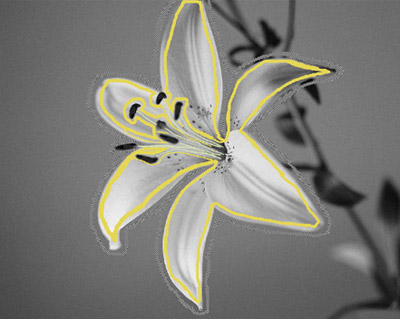
А после нажатия на кнопку  получили желтую лилию.
получили желтую лилию.

Таким вот образом "играючи" можно перепробовать огромное количество вариантов цветов и выбрать лучший из них.